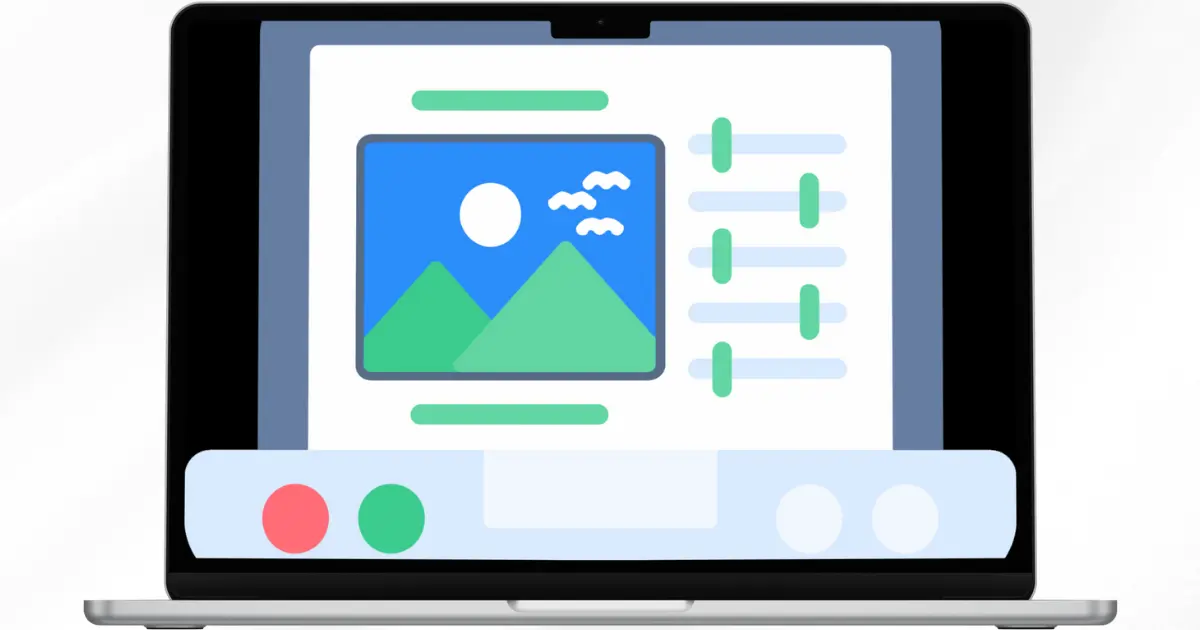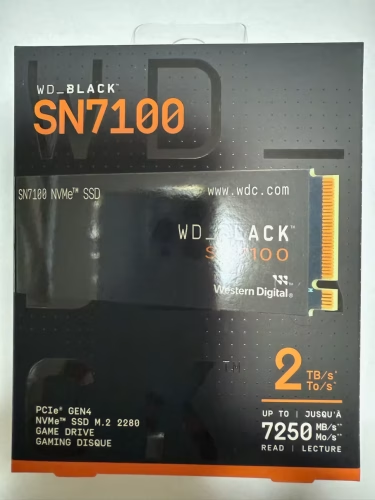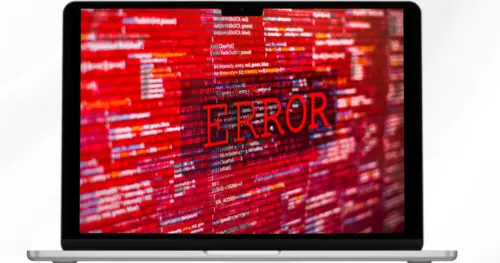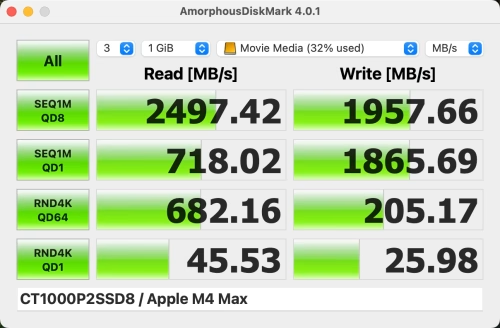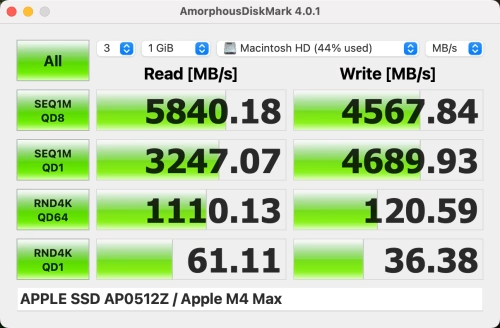Mac用定番スクリーンキャプチャ、編集ソフトCleanShot X
Mac用の定番ソフトです。公式サイトはこちら。
以下のように、取得したキャプチャに矢印、番号等の付与、crop等の操作が簡単にできるので、説明用の画像を作成するのに便利です。
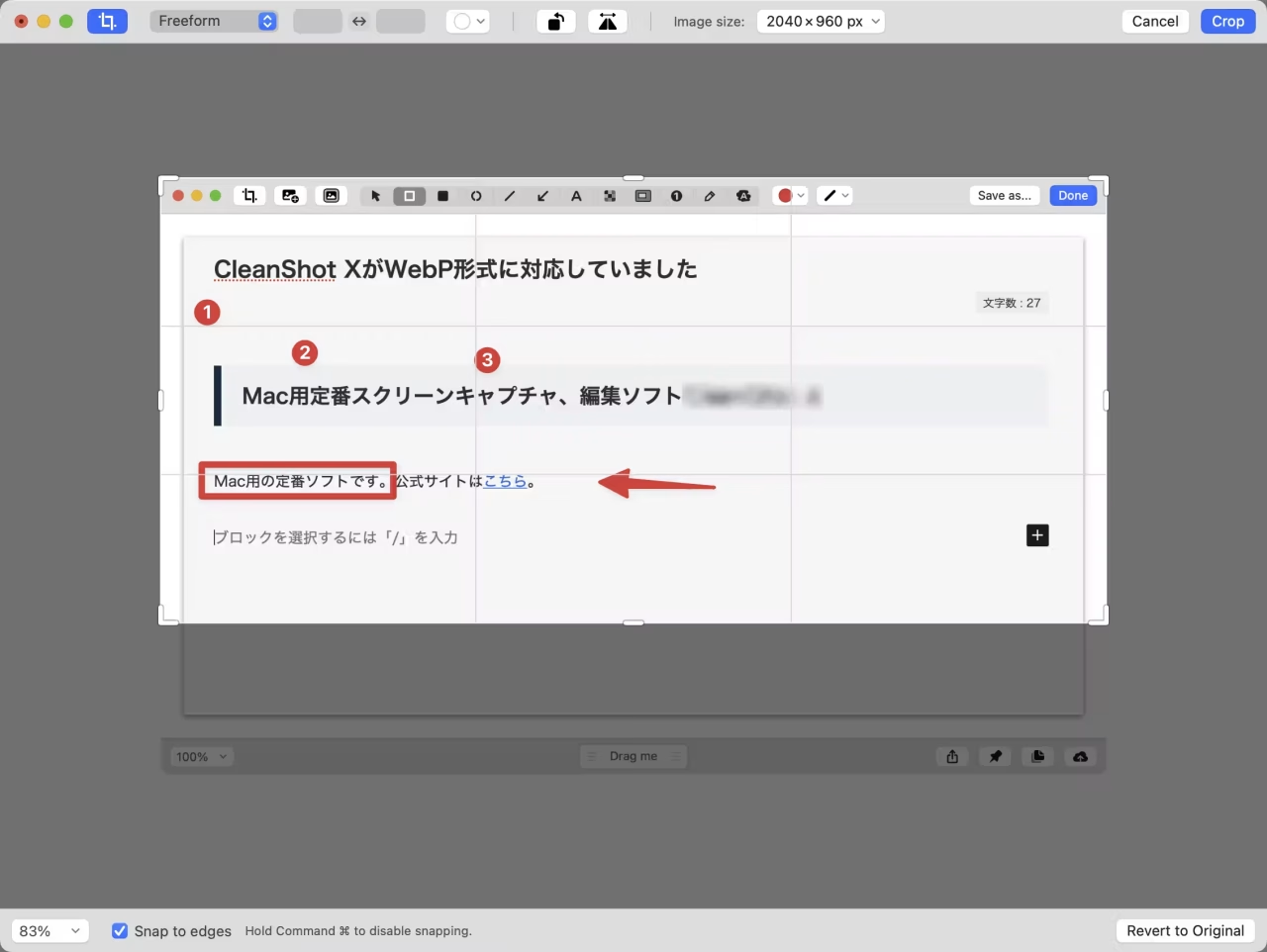
有償アプリのため、利用し続けるためには費用がかかります。価格表はこちら。CloudProは1か月8ドル程度とお高いので、1年間のバージョンアップ権が付与されたCloudBasic版(アップグレードの場合、19ドル+VAT)を購入しています。
Ver4.8ではWebP形式HEIC形式に対応
Ver4.8以前はCleanShot Xで取得、加工した画像ファイルはpngまたはjpeg形式でのみ保存可能でしたが、今回のバージョンアップで画像をより小さく保存できるWebP形式、HEIC形式がサポートされました。ChangeLogはこちら。
設定画面ではデフォルトの画像フォーマットとしてWebPを選択できるようになっています。
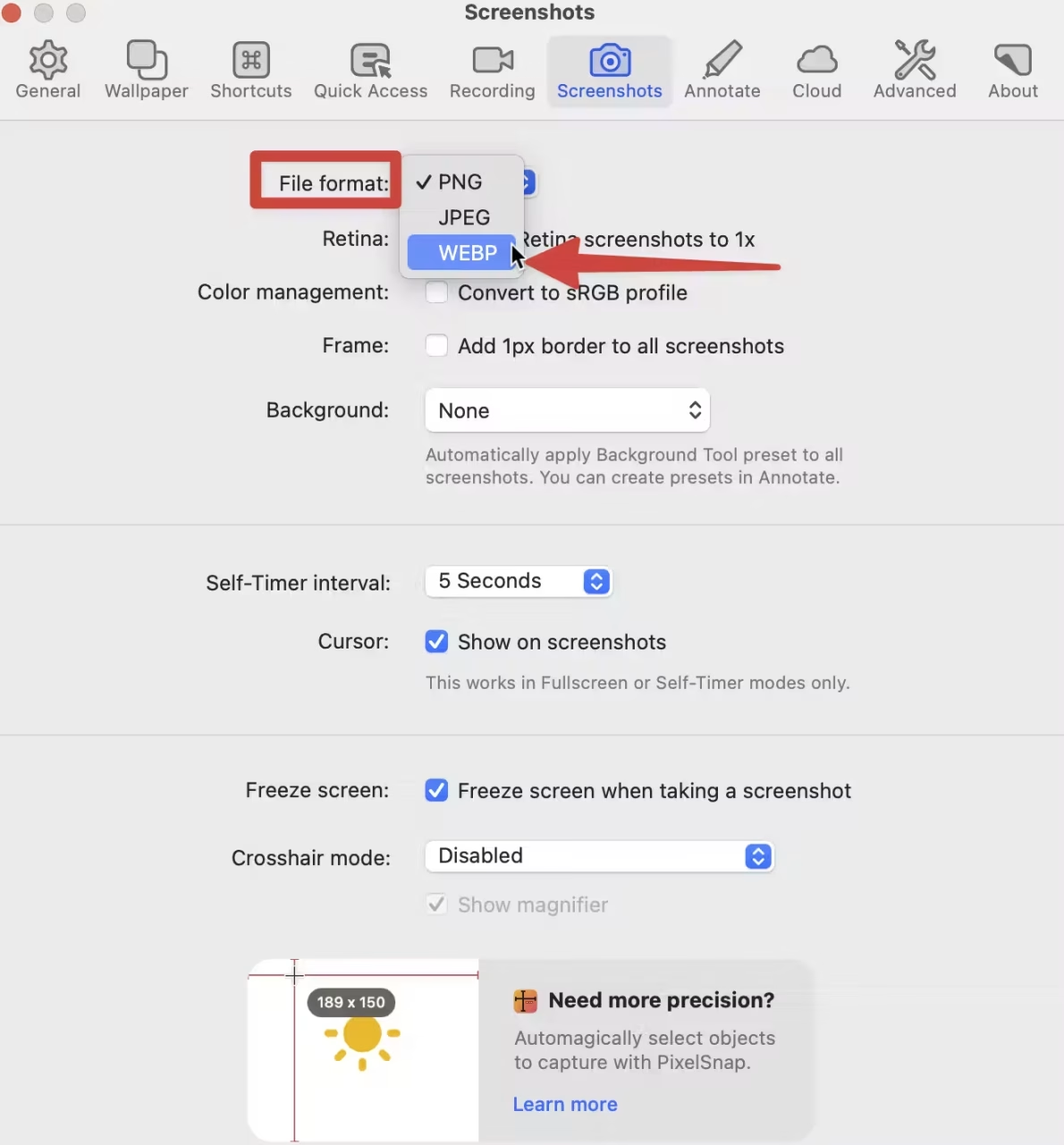
HEIC形式は設定画面から選択することはできないようで、編集画面から選択可能です。
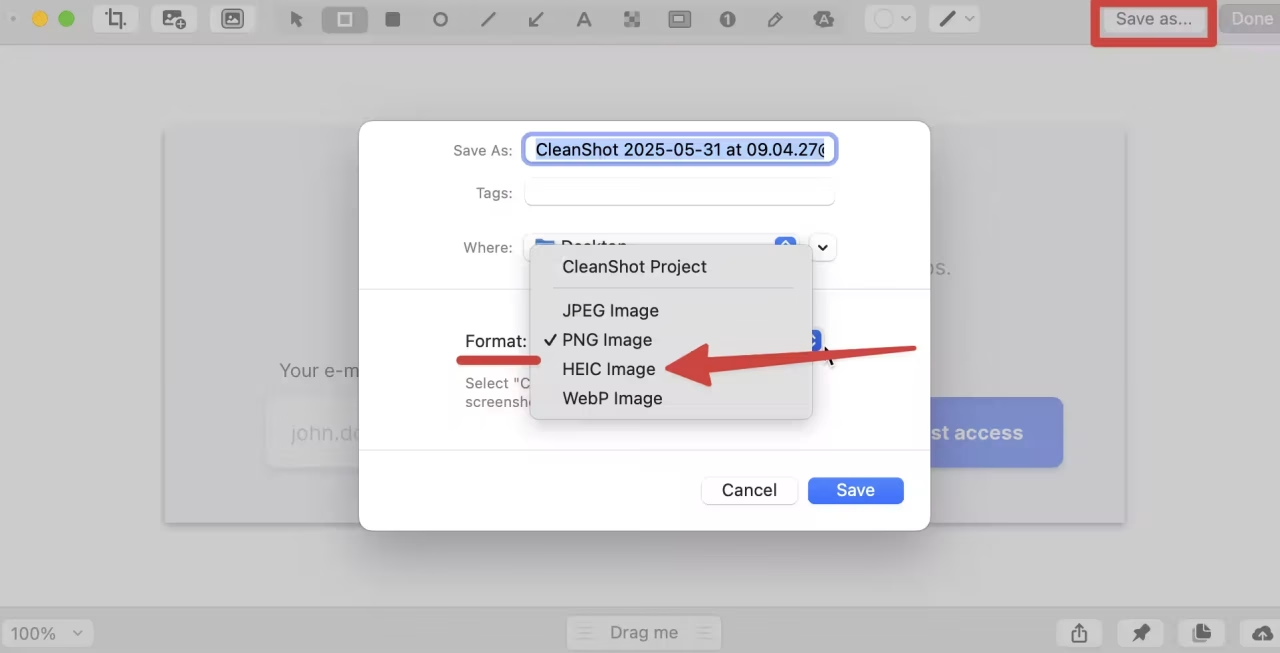
WebP形式等がサポートされましたが品質設定はできませんでした
ブログ等に利用するキャプチャ画像の編集作業はこれ一つで完結か?と期待しましたが、品質設定ができないため、画像ファイルが比較的大きめです。
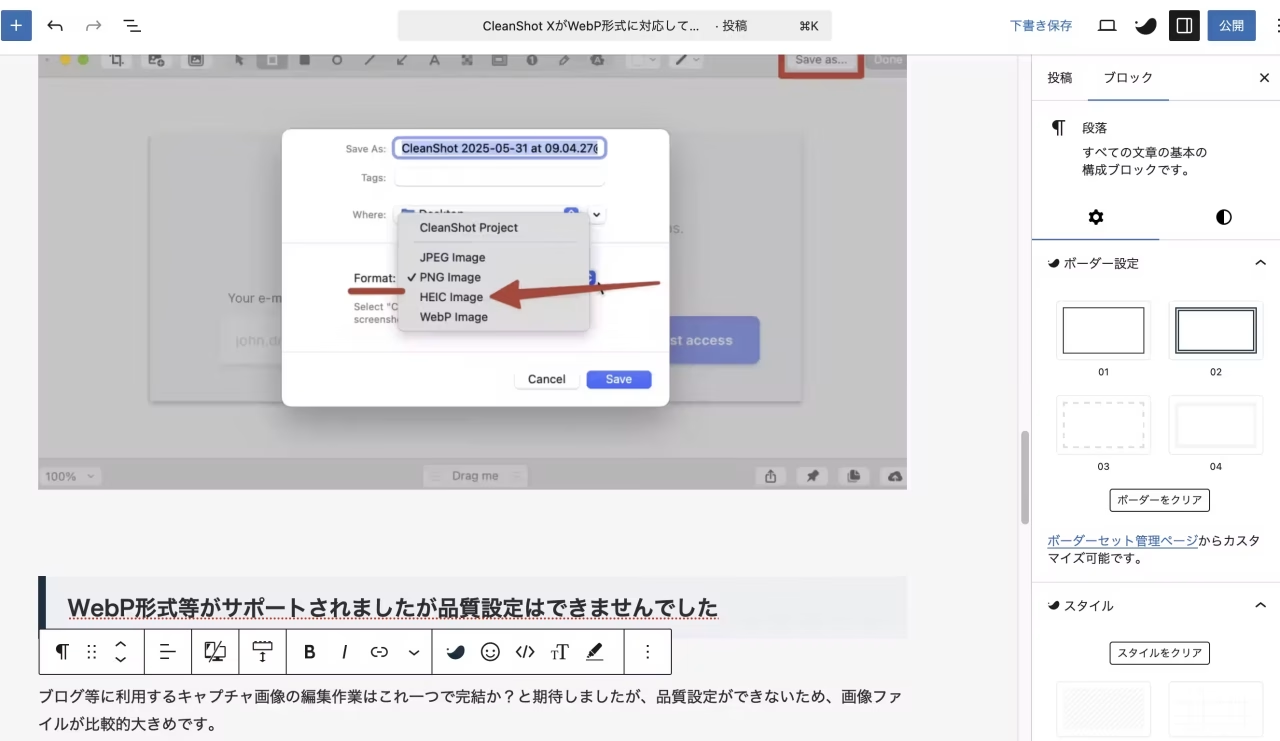
試しに今作成中のこの記事の画面キャプチャ(上の画像)をpngファイルで取得し、そのファイルをCleanShot Xで開き直し、JPEG、HEIC、WebP形式に変換し直した結果は次のとおりです(単位はKb)。
| PNG | JPEG | WebP | HEIC |
|---|---|---|---|
| 508 | 765 | 491 | 160 |
実験方法が良くないのか、WebP画像のサイズが思ったより大きいです。WEB用画像等そこそこの品質で見ることができればよく、できるだけサイズを小さくしたい場合は、一旦PNGファイルで画像をキャプチャ、編集し、品質設定のできる他のアプリでWebP等に変換をかけ、画像を小さくする方が良さそうです。
ちなみにImage Tool+を利用して同じ画像をPNGからWebP、AV1に変換したときの結果は以下のとおりでした。
| WebP | AV1 | |
|---|---|---|
| 品質 | 75 | 50 |
| サイズ(Kb) | 83 | 56 |